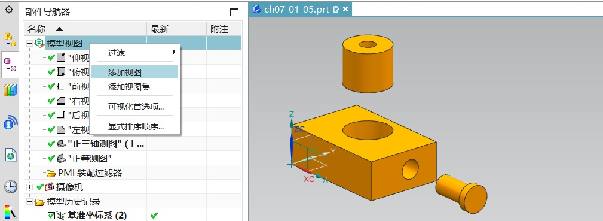- 图文
- 视频
- 课件
- 扩展
- 搜索
一、爆炸图概述
装配爆炸图是指在装配环境下将建立好装配约束关系的装配体中的各组件沿着指定的方向拆分开,即离开组件实际的装配位置,以清楚地显示整个装配或子装配中各组件的装配关系以及所包含的组件数,方便观察装配部件内部结构以及组件的装配顺序。
爆炸图广泛应用于产品设计、制造、销售和服务等产品生命周期的各个阶段,特别是在产品说明中,它常用于说明某一部件的装配结构。UG NX具有强大的爆炸图功能,用户可以方便地建立、编辑和删除一个或多个爆炸图,并创建相应的爆炸视图。
爆炸视图与其它用户视图一样,一旦定义和命名后就可以添加到工程图的图纸中。爆炸视图与当前装配部件相关联,并存储在装配部件中。一个装配部件可以有多个含有指定组件的爆炸视图。
二、爆炸工具条
在爆炸图工具栏中可以方便地创建、编辑和删除爆炸图,便于在爆炸图和非爆炸图之间切换。
单击”装配”功能选项卡中的工具条【![]() 】区域,弹出“爆炸图”工具栏。
】区域,弹出“爆炸图”工具栏。
 用于创建新爆炸图。如果当前显示的不是爆炸图,单击此命令则弹出“新建爆炸”对话框,输入爆炸图名称后点击按钮,系统创建一个新爆炸图;如果当前显示的是一个爆炸图,单击此命令则弹出“创建爆炸图”对话框会询问是否将当前爆炸图复制到新的爆炸图里,单击“是”按钮则新建的爆炸图和原爆炸图完全一样。
用于创建新爆炸图。如果当前显示的不是爆炸图,单击此命令则弹出“新建爆炸”对话框,输入爆炸图名称后点击按钮,系统创建一个新爆炸图;如果当前显示的是一个爆炸图,单击此命令则弹出“创建爆炸图”对话框会询问是否将当前爆炸图复制到新的爆炸图里,单击“是”按钮则新建的爆炸图和原爆炸图完全一样。
 用于编辑爆炸图中各组件的位置。单击此按钮则弹出“编辑爆炸”对话框,用户可以选定组件然后可移动、旋转该组件。
用于编辑爆炸图中各组件的位置。单击此按钮则弹出“编辑爆炸”对话框,用户可以选定组件然后可移动、旋转该组件。
 用于指定一个或多个组件,使其按照设定的距离自动爆炸。
用于指定一个或多个组件,使其按照设定的距离自动爆炸。
 用于指定一个或多个组件,使其取消爆炸,自动恢复到之前的装配位置。
用于指定一个或多个组件,使其取消爆炸,自动恢复到之前的装配位置。
 用于删除指定的爆炸图。如果此爆炸图已存储为视图或在工程图中已被使用,则提示无法删除。
用于删除指定的爆炸图。如果此爆炸图已存储为视图或在工程图中已被使用,则提示无法删除。
 该下拉列表包含了已创建的爆炸图名称。可利用此下拉列表,方便地在各爆炸图以及无爆炸状态之间切换。
该下拉列表包含了已创建的爆炸图名称。可利用此下拉列表,方便地在各爆炸图以及无爆炸状态之间切换。
 用于在爆炸图中隐藏组件。
用于在爆炸图中隐藏组件。
 用于在爆炸图中显示组件。如果爆炸图中有被隐藏的组件,单击此命令后,系统会列出所有隐藏的组件,选择后单击按钮即可恢复组件显示。
用于在爆炸图中显示组件。如果爆炸图中有被隐藏的组件,单击此命令后,系统会列出所有隐藏的组件,选择后单击按钮即可恢复组件显示。
 用于创建跟踪线,在各组件之间建立引导线。
用于创建跟踪线,在各组件之间建立引导线。
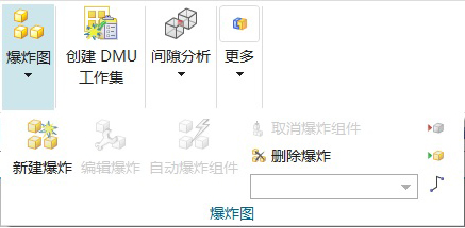
三、爆炸视图的保存
为了清晰表达装配部件的内部结构以及组件的装配顺序,会生成不同的爆炸图,且视图方位也会有不同,因此必须将每个爆炸图保存为相应视图并做好命名,方便后续查看使用;同时爆炸视图需要保存且命名后,才能在工程图的图纸中使用。
打开装配图,保持在爆炸图状态下。
将左边的资源栏切换到部件导航器,双击![]() 行展开。
行展开。
选择该行后点鼠标右键,在弹出的快捷菜单中选择【![]() 】命令。
】命令。
选择该命令后自动创建出一个新视图如“Trimetric#1”。
修改新视图名称,以便与爆炸图名称相对应。
在图形区中点鼠标右键,在弹出的快捷菜单中选择“定向视图(R)”---“定制视图(C)”。
在“定向视图”对话框中可以看到用户定制的视图列表。